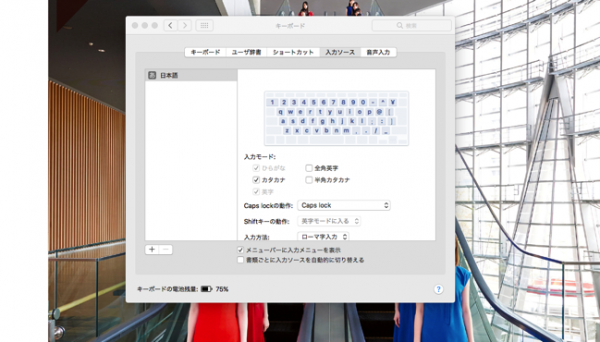iPhoneの買替をした際は、やることがいろいろあります。
基本はiTunesを使ってバックアップしたものから復元することですが、その後にやることをまとめてみます。
iPhone買替時、バックアップから復元した後にやること
iPhoneを買替時は、iTunesを使ってこれまで使っていたiPhoneをバックアップし、新しいiPhoneで復元することで、アプリやデータ、設定を一括で移行することができます。
iPhoneを快適に使っていくなら、iTunesでバックアップを! - penchi.jp
iPhone 7 買替はiPhoneのバックアップをしておけば設定もサクッと完了 - penchi.jp
バックアップから復元し、新しいiPhoneが使えるようになったら、復元だけではできない設定など、いくつかの作業があるので、それを実施します。
Apple IDのログイン
iPhoneからApple IDでログインしてください、と聞かれることが何度かあるので、ログインします。
Apple製品を使うにはApple IDが欠かせないものなので、IDとパスワードは厳重に管理しましょう。
LINEのアカウント引き継ぎ設定
おなじみのLINEはバックアップから復元しただけでは使えません。
これまで使っていたLINEの友だちなど各種設定を、新しいiPhoneで使うためには アカウントの引き継ぎ の設定をする必要があります。
2016年1月に、LINEの内容が暴露された例のベッ○ー問題で、2016年2月からアカウントの引き継ぎには、これまで使っていたiPhoneと、新しいiPhoneの両方で作業する必要がありますので注意してください。
引き継ぎ方法はLINE公式ブログにありますので、事前に確認しておきましょう。
【2016年最新版】 LINEのアカウントを引き継ぐ方法 | LINE公式ブログ
iPhoneの下取りはすべての作業が済んでから
携帯ショップ等で手続きした際に、下取りの話を出され、その場で初期化して下取りしてしまうと、家に帰ってから復元した後にLINEの設定をしようと思っても、これまで使っていたiPhoneがないので、引き継ぎ設定ができません。
iPhoneを下取りする際は、すべての作業を済ませ、新しいiPhoneが完全に使えるようになったことを確認してから、下取り手続きをするようにしましょう。
一括設定プロファイルのインストール(ソフトバンクの場合)
キャリアがソフトバンクの場合は、ソフトバンクの一括設定プロファイルのインストールをする必要があります。
@i.softbank.jpのメール設定や、ソフトバンクWi-FiスポットやFonルーターの利用のための設定が一括でできるプロファイルです。
インストール方法は下記のページにあります。
iPhone | ソフトバンクWi-Fiスポット | 通信・エリア | モバイル | ソフトバンク
@penchiはソフトバンクなので、上記設定ですが、各キャリアごとに何らかの設定があるようですので、お使いのキャリアのガイドブックやウェブサイトで確認してください。
アプリごとの設定
iTunesのバックアップから復元をした場合、アプリは元どおりインストールされますが、アプリによっては改めてログインし直したり、設定をし直す必要があるものもあります。
Touch IDの設定
Touch IDを利用している場合は、新しいiPhoneで設定をし直す必要があります。
指紋の登録も改めてし直す必要があります、
※@penchiは、復元された直後はパスコードや指紋の設定などは飛ばして各種設定をし、落ち着いてからTouch IDの設定をするようにしています。
iPhoneやスマートフォンはいろいろなことができて便利ですが、そのためには様々なアプリやその設定があるということ。
買替の際はそれを改めて見直す必要があるので、事前の確認と準備をしておくといいですね。
iPhone 7用のパワーサポートのエアージャケットが発売になりました!
薄くてシンプルなケースがいい、という方にはオススメのケースです。
@penchiもiPhone 7 plusではエアージャケットにしました。
投稿者プロフィール
-
@penchi
デジタルガジェットとアナログな文具を好むハイブリッドなヤツ。フリーランスのパソコン屋兼ウェブ屋。シンプルでキレイなデザインやプロダクトが好きです。
>>> プロフィール詳細
最新の投稿
 Mac2025/09/18macOS Tahoeのインストールメディアを作る
Mac2025/09/18macOS Tahoeのインストールメディアを作る ソフトウェア2025/08/30Cursorを導入してGeminiを利用するための設定(追記あり)
ソフトウェア2025/08/30Cursorを導入してGeminiを利用するための設定(追記あり) ソフトウェア2025/08/27ObsidianのiCloud同期で注意すべきポイント
ソフトウェア2025/08/27ObsidianのiCloud同期で注意すべきポイント ソフトウェア2025/08/02ObsidianのTerminalプラグインでPowerShellを使う
ソフトウェア2025/08/02ObsidianのTerminalプラグインでPowerShellを使う